目录
一、软件介绍
二、环境介绍
三、配置步骤
1. 配置主要步骤:
2. 详细步骤:
2.1 安装
2.2 配置服务端
2.3 配置客户端
2.4 配置Socks 5代理
一、软件介绍
1. NPS:一款轻量级、高性能、功能强大的内网穿透反向代理服务器。目前支持tcp、udp流量转发,可支持任何tcp、udp上层协议(访问内网网站、本地支付接口调试、ssh访问、远程桌面,内网dns解析等,此外还支持内网http代理、内网socks5代理、p2p等,并带有功能强大的web管理端。
2.NPS下载地址:https://github.com/ehang-io/nps/releases/
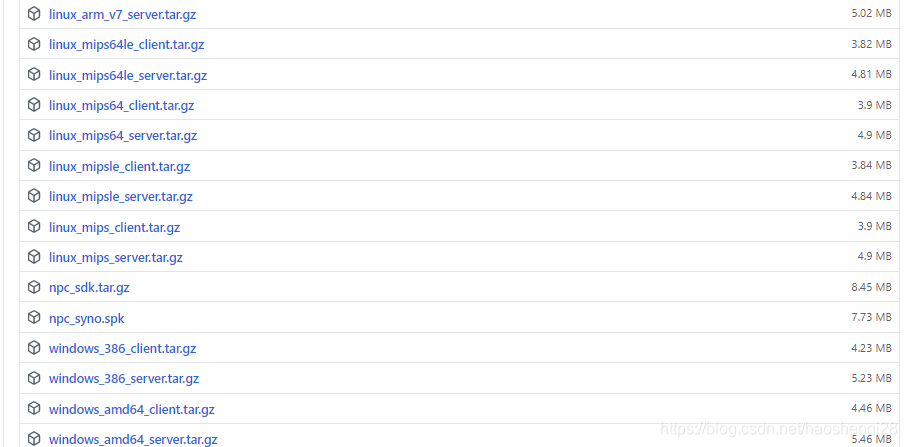
带有server的是服务端,有client的是客户端。配置文件为./conf/nps.conf。
二、环境介绍
A: win10 (Proxifier:SOCKS5代理工具)
B: win7 nat网络,仅主机网络 IP:192.168.192.129 / 192.168.237.130
C: win7 仅主机网络(开启远程桌面)IP:192.168.192.128
关闭 win10的vmnet1 网络,目的让A不能直接和C进行通信,ping不通
A ————> B
B ————> C
A —不通—> C
实验目的:A可以通过远程桌面登录C。
三、配置步骤
1. 配置主要步骤:
1.分别在B上安装服务端,在C上安装客户端。
2.启动服务端,并配置WEB管理页面的客户端选项卡。
3.根据服务端提供的验证密钥启动客户端,npc.exe -server=服务端ip:端口 -vkey= 验证秘钥 -type=tcp
4.配置WEB管理页面的SOCKS 代理选项卡。
5.在A上通过Proxifier配置SOCKS5代理,连接C的远程桌面。
2. 详细步骤:
2.1 安装
分别上传服务端和客户端文件到B和C上:
B:服务端文件 (windows_amd64_server.tar.gz)
C:客户端文件(windows_amd64_client.tar.gz)
2.2 配置服务端
解压B主机上的windows_amd64_server.tar.gz,并安装。
nsp install
可执行也可不执行。
不执行 ,配置文件在当前路径下conf/ 目录里面
执行 install 命令后,配置文件会在C:\Program Files\nps\conf目录下
启动
nsp start
访问WEB管理页面(默认web界面端口是8080,默认密码为admin/123 ,可以在配置文件里修改默认端口和账号密码)
http://ip:8080
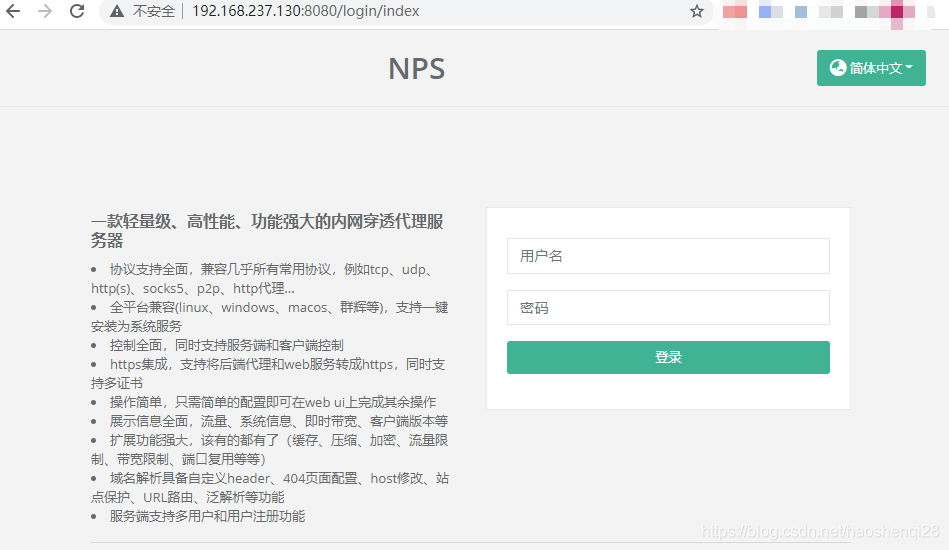
新增一个客户端
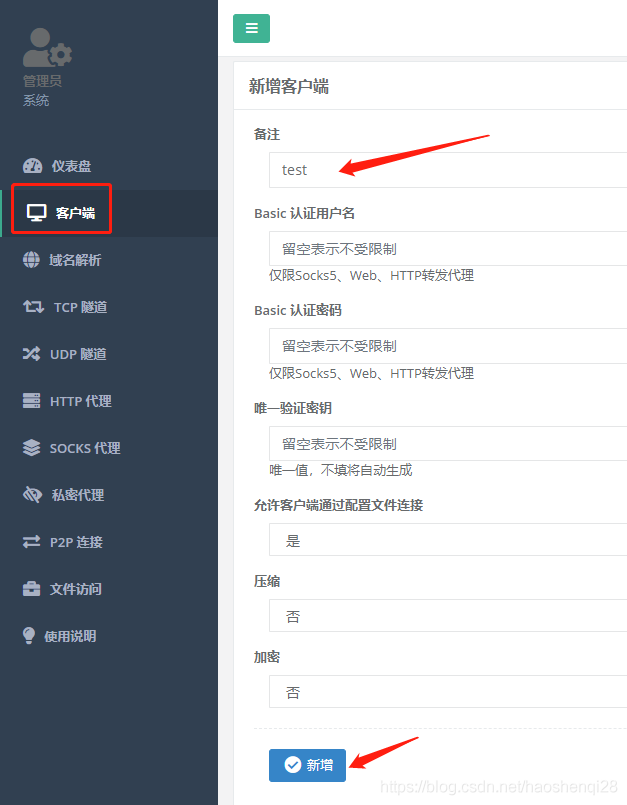
添加完成后的页面,客户端命令一会可以直接复制在客户端执行,也可以在上面一步设置简单的唯一验证密钥。
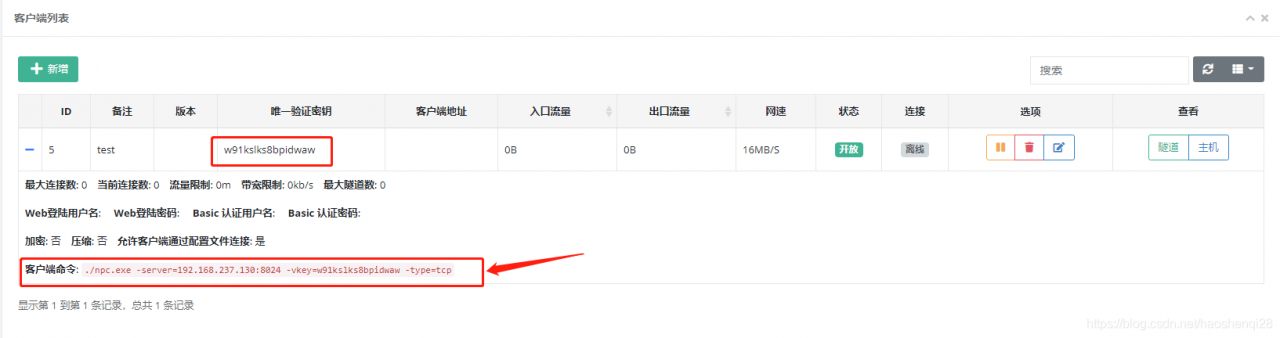
2.3 配置客户端
解压C主机上的windows_amd64_client.tar.gz,并在CMD中运行命令。
npc.exe -server=192.168.237.130:8024 -vkey=w91kslks8bpidwaw -type=tcp
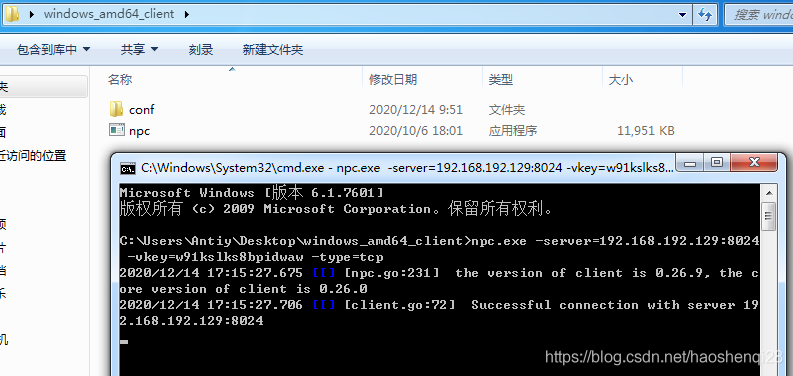
在WEB管理页面可以看到C主机已经上线。

2.4 配置Socks 5代理
现在A仍然无法访问内网的C主机,需要使用Socks5客户端软件把流量带出来。
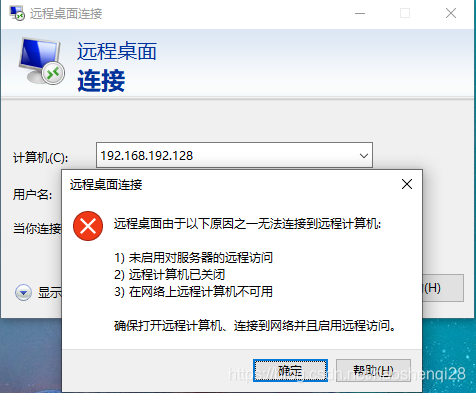
配置服务端的SOCKS代理标签页。
注意:一定要等客户端上线以后在配置Socks代理。
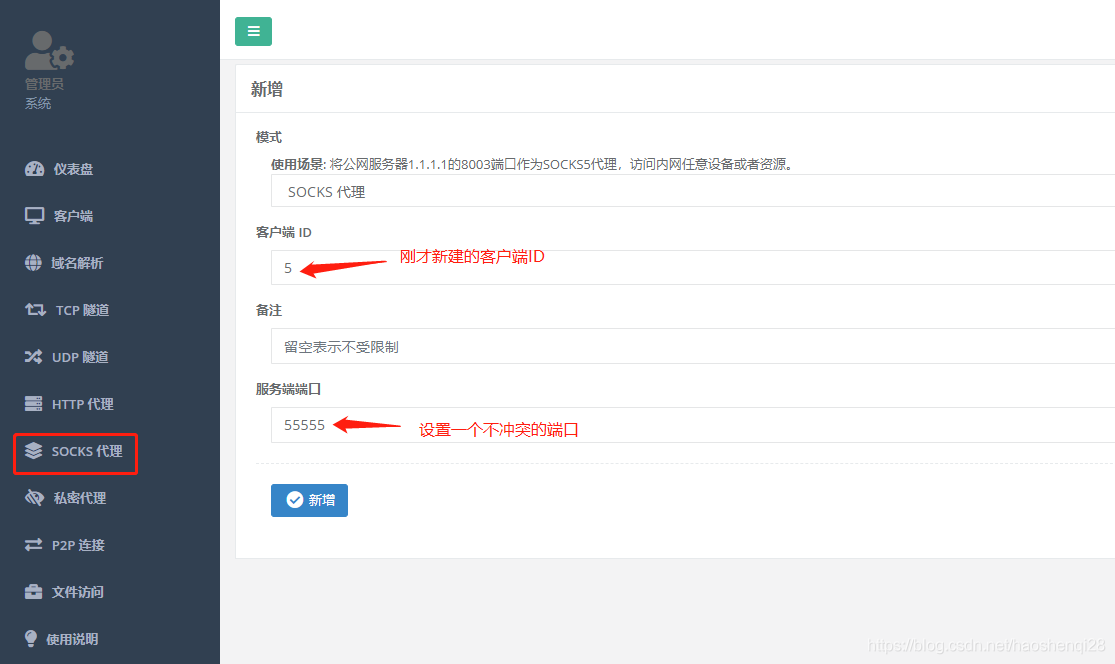
新增成功后的页面。

2.5 配置Proxifier,登录C主机的远程桌面。
打开软件点击Profile->Proxy Server->Add按钮。
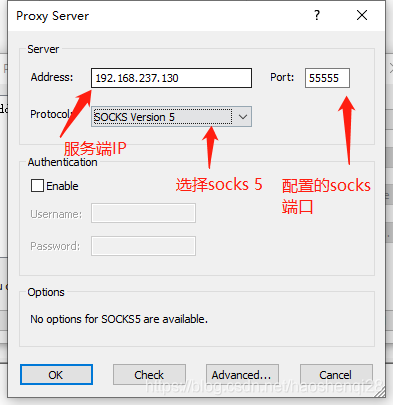
点击OK,再次连接C主机的远程桌面,显示成功。
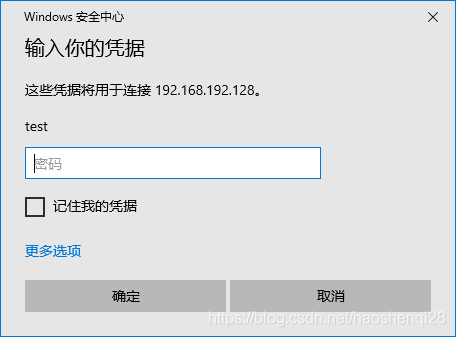
但是无法ping通C主机。
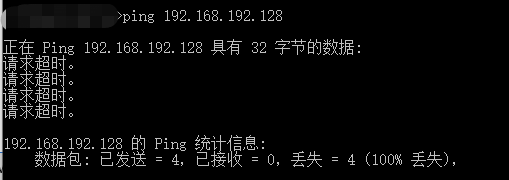
验证成功!
2. 本站不保证所提供下载的资源的准确性、安全性和完整性,资源仅供下载学习之用!如有链接无法下载、失效或广告,请联系客服处理,有奖励!
3. 您必须在下载后的24个小时之内,从您的电脑中彻底删除上述内容资源!如用于商业或者非法用途,与本站无关,一切后果请用户自负!
4. 如果您也有好的资源或教程,您可以投稿发布,成功分享后有站币奖励和额外收入!
三优资源网 » 内网穿透-NPS使用教程(SOCKS5代理)
常见问题FAQ
- 免费下载或者VIP会员专享资源能否直接商用?
- 本站所有资源版权均属于原作者所有,这里所提供资源均只能用于参考学习用,请勿直接商用。若由于商用引起版权纠纷,一切责任均由使用者承担。更多说明请参考 VIP介绍。
- 提示下载完但解压或打开不了?
- 找不到素材资源介绍文章里的示例图片?
- 三优资源网






